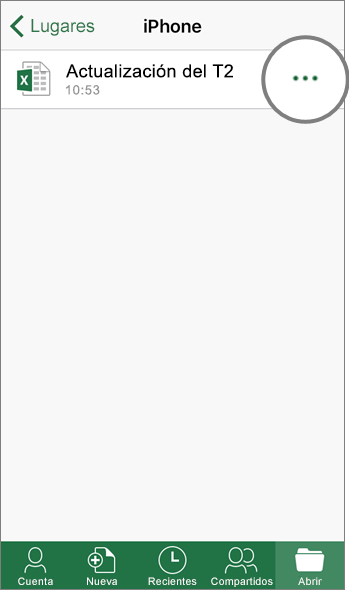Almacenar con OneDrive
Box
OneDrive
En línea
-
Seleccione Nuevo para crear una carpeta o un archivo nuevos.
Seleccione Cargar, o arrastre y coloque el archivo nuevo en la ventana para cargarlo.
-
Seleccione Nuevo para crear una carpeta o un archivo de Office nuevos.
Seleccione Cargar, o arrastre y coloque el archivo nuevo en la ventana para cargarlo.
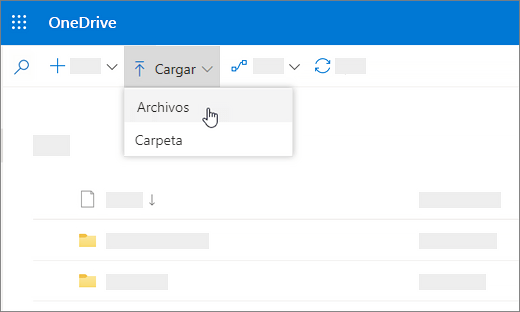
Sincronización de archivos
-
Instale Box Sync para sincronizar sus archivos de Box en su equipo.
-
Instale el Aplicación de sincronización de OneDrive para sincronizar los archivos de OneDrive con el equipo. Consulte sincronizar archivos con OneDrive en Windows.
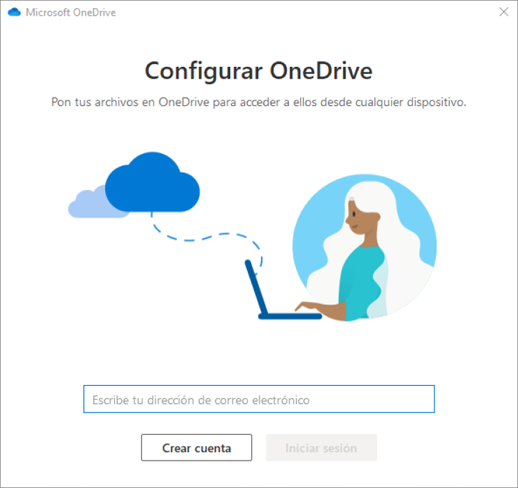
Escritorio de Office
-
Seleccione Archivo > Guardar como > Box o Cargar en la pestaña Inicio en la cinta de opciones.
Nota: Se requiere Box para Office.
-
Seleccione Archivo > Guardar como > OneDrive: [Nombre de su compañía].
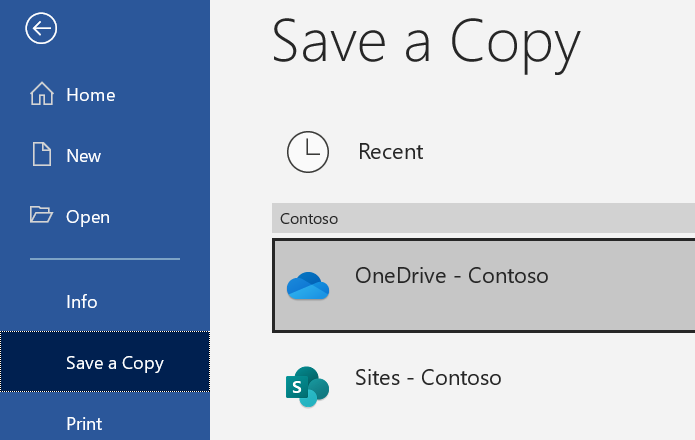
Outlook
-
Al redactar un mensaje en Outlook, seleccione Cargar y adjuntar en la pestaña Mensaje de la cinta de opciones.
-
Seleccione el archivo y Abrir.
-
Seleccione la carpeta de Box a la que quiere cargar el archivo y, a continuación, seleccione Cargar.
Nota: Se requiere Box para Office
-
Al redactar un mensaje en Outlook, seleccione Mensaje > Adjuntar archivo > Examinar este equipo... y, a continuación, el archivo que desea adjuntar.
-
Seleccione el menú desplegable situado junto a los datos adjuntos y seleccione cargar en OneDrive.
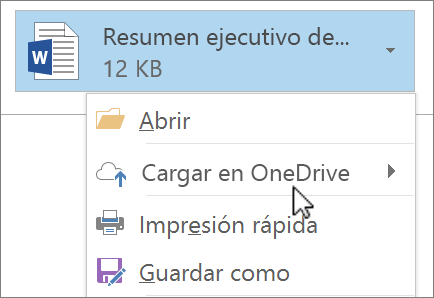
Aplicación móvil
-
En la aplicación móvil de Box, pulse + para:
-
Cree una carpeta nueva.
-
Hacer una foto o un vídeo nuevos, o elegir uno de los almacenados en el dispositivo.
-
Crear una nota de Box.
-
-
En la aplicación móvil de OneDrive, pulse + para:
-
Cree una carpeta nueva.
-
Hacer una foto o un vídeo nuevos, o elegir uno de los almacenados en el dispositivo.
-
Crear un documento de Word, una hoja de cálculo de Excel o una presentación de PowerPoint en dispositivos móviles.
-
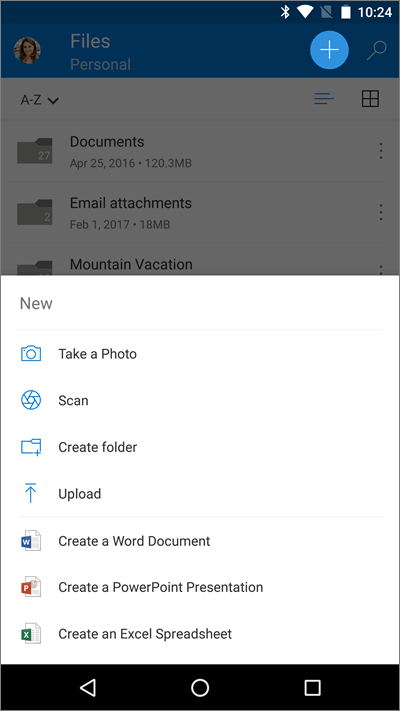
Aplicaciones móviles de Office
-
Agregue Box en Cuenta > Agregar un servicio en todas las aplicaciones de Office que use.
-
Pulse Abrir y, después, iPhone.
-
Pulse

-
Pulse Mover a la nube.
-
Pulse Box.
-
Pulse Abrir y, después, iPhone.
-
Pulse Más

-
Pulse Mover a la nube.
-
Pulse OneDrive: [Nombre de su compañía].